Не работает Плей Маркет на планшете: способы решения проблем
Google Play Store — необходимый современный сервис для любого устройства Android. Это приложение требуется для загрузки или даже запуска приложений. Таким образом, получить сообщение об ошибке, например, о том, что магазин Play Store не открывается, или произошёл сбой магазина Play Store — очень неприятно и вызывает головную боль.
Содержание статьи
Почему не работает Плей Маркет на планшете
Существует несколько определённых проблем из-за которых Плэй Маркет может не работать:- Неправильная настройка даты и времени;
- Большое количество ненужных данных;
- Сбой учётной записи;
- Установлена старая версия Плей Маркета.
Основные способы решения проблемы
Исправьте настройки даты и времени.
Иногда возникают проблемы с подключением к Гугл Плей из-за неправильной настройки даты и времени.
- Сначала перейдите в «Настройки» вашего устройства. Найдите «Дата и время» и нажмите на него.
- Теперь вы можете увидеть несколько вариантов. Выберите «Автоматическая дата и время». Это должно устранить неправильную дату и время вашего устройства. В противном случае снимите флажок рядом с этой опцией и выберите дату и время вручную.
- Теперь перейдите в маркет и попробуйте снова подключиться.
Очистить ненужные данные.
Может случиться, что иногда маркет перестал работать из-за чрезмерного количества ненужных данных, хранящихся в кеше устройства. Таким образом, очистка ненужных данных очень важна для обеспечения бесперебойной работы приложения. Для этого вам необходимо выполнить следующие шаги.
- Во-первых, перейдите в «Настройки» на вашем устройстве.

- Теперь перейдите к опции «Приложения», доступной в меню настроек.
- Здесь вы можете найти приложение «Google Play Store» в списке. Откройте его, нажав.
- Нажмите на «Очистить кеш», чтобы удалить весь кеш из приложения.
Повторное подключение учётной записи Google.
Иногда может случиться, что удаление и повторное подключение вашей учётной записи Google может решить проблему с магазином Play Store. Для этого вам необходимо следовать инструкциям ниже.
- Зайдите в «Настройки» и найдите «Аккаунты».
- Открыв опцию, выберите «Google». Теперь вы можете увидеть свой Gmail ID, указанный там. Нажмите на него.
- Теперь нажмите на верхнюю правую сторону три точки или «больше» вариант. Здесь вы можете найти опцию «Удалить аккаунт». Выберите его, чтобы удалить учётную запись Google со своего мобильного телефона.
Теперь вернитесь и попробуйте снова открыть Google Play Store. Этот способ должен сработать. Введите свой идентификатор Google и пароль ещё раз, чтобы продолжить.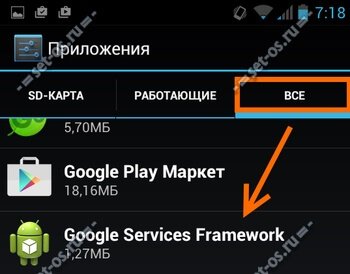 Если он всё ещё не подключается, перейдите к следующему решению.
Если он всё ещё не подключается, перейдите к следующему решению.
Переустановите приложение.
Магазин Google Play не может быть полностью удалён с вашего устройства Android. Но отключение и переустановка его последней версии может решить проблему сбоев Play Store. Для этого просто следуйте инструкциям ниже.
- Прежде всего, перейдите в «Настройки», а затем перейдите к «Безопасность». Затем найдите «Администрирование устройства» здесь.
- Нажав на эту опцию, вы можете найти «Диспетчер устройств Android». Снимите этот флажок и отключите.
- Теперь вы можете удалить сервис, зайдя в диспетчер приложений.
- После этого попробуйте открыть любое приложение, для открытия которого требуется магазин, и оно автоматически поможет вам установить службу Google Play. Теперь установите обновлённую версию сервиса.
Подпишитесь на наши Социальные сети
Почему не работает Плей Маркет на планшете?
Планшетные компьютеры прочно укрепились на рынке электронной техники. Владельцы гаджетов часто сталкиваются с различными проблемами в работе устройств. Случается, что на планшете не работает популярный сервис Play Market. Причиной подобных сбоев чаще всего являются технические трудности, сбои в устройстве. Есть несколько способов, как устранить рассматриваемую трудность.
Владельцы гаджетов часто сталкиваются с различными проблемами в работе устройств. Случается, что на планшете не работает популярный сервис Play Market. Причиной подобных сбоев чаще всего являются технические трудности, сбои в устройстве. Есть несколько способов, как устранить рассматриваемую трудность.
Перезагрузите планшет или сбросьте настройки сервиса
Если подобная неполадка имеет место, не стоит торопиться и сбрасывать настройки до заводских, поскольку данный способ всегда можно будет реализовать. Наиболее распространенной причиной неполадки являются сбои в работе системы. Для этого перезагрузите устройство, следуя пунктам следующего алгоритма:
- Зайдите в Настройки вашего планшета
- После этого нажмите на Диспетчер приложений/Приложения
- Теперь мотайте вправо до появления вкладки Все
- Листайте вниз до появления Google Services Framework/ Сервисы Google Play
- Нажмите на пункт, а затем нажмите Стереть данные
- Вернитесь к перечню приложений, найдите раздел Google Play Маркет
- Зайдите в данный раздел, нажмите Стереть данные и Очистить кэш
- Теперь понадобится произвести перезагрузку гаджета, а затем проверить, работает ли он в нужном порядке
Запустите сервис на своем устройстве, и если предпринятые шаги не привели к ожидаемому результату, воспользуйтесь другим способом – сбросьте настройки распространенного сервиса.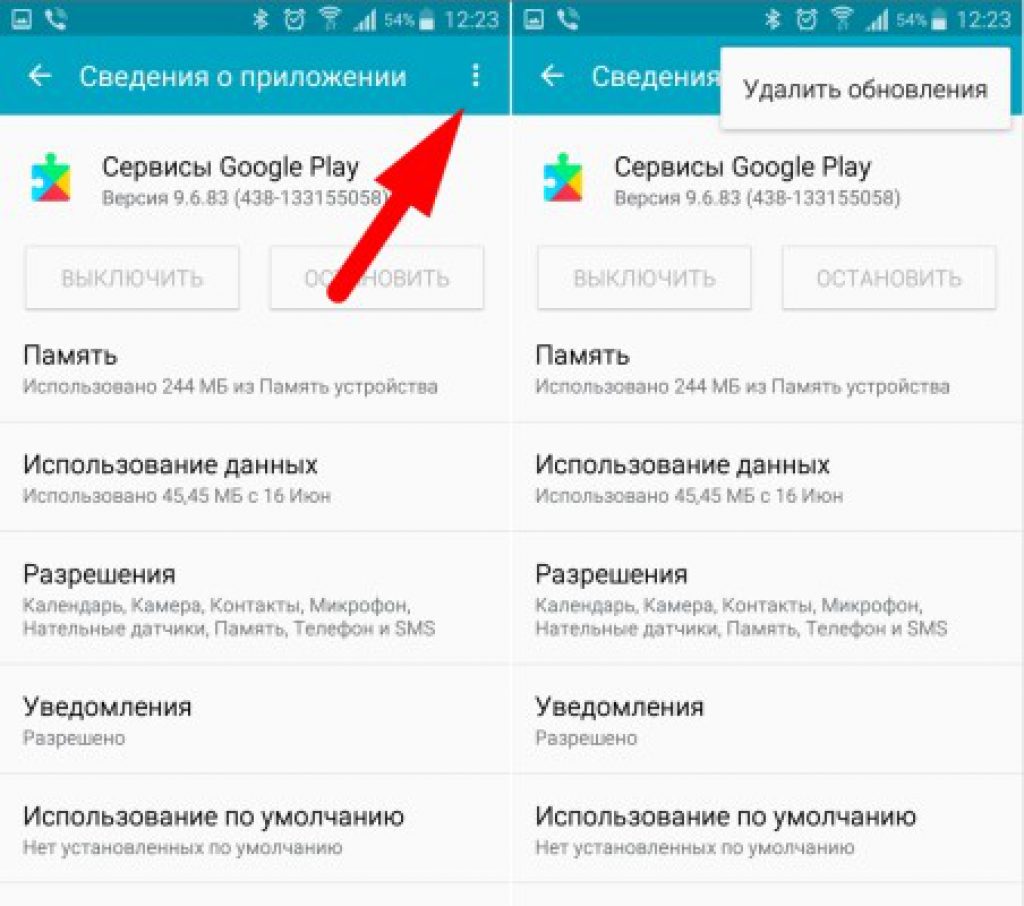
- Зайдите в Меню настроек планшета, где выберите раздел Приложения/Диспетчер приложений
- Выберите Google Play Market
- После открытия окна управления нажмите на кнопку Очистить кэш
- Перезагрузите систему
Также можете удалить обновления популярного сервиса, сбросить настройки приложения «Сервисы Google Play», активировать «Диспетчер загрузки», удалить аккаунт Google. Если вы понятия не имеете, как настраивать, удалять и выполнять другие операции в настройках планшета, прибегните к посторонней помощи товарища или квалифицированного мастера.
Пожалуйста, оцените статью Загрузка…Как установить, зарегистрироваться в Google Play Market (Android Market) на планшете
Многие китайские планшеты (но не все) поставляются без установленного приложения магазина приложений от Google.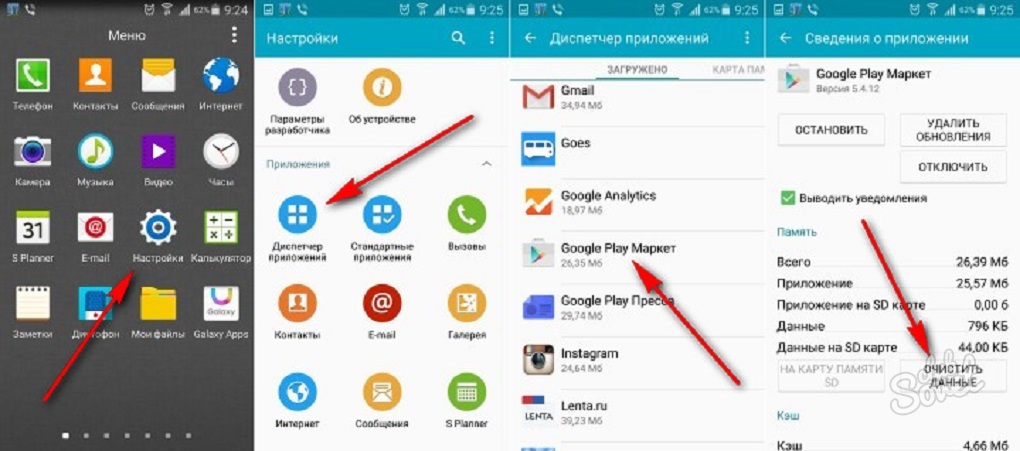
Ну и привязка всего софта к одной учетной записи тоже полезна. На самом деле никакой проблемы здесь нет. Android/Play Market устанавливается как и любое приложение. Качаете его отсюда, и устанавливаете. Лучше делать эту сразу на планшете, тогда можно миновать подключение к компьютеру. Если нет возможности качать на планшет, копируете скачанный apk на планшет, открывайте файловый менеджер на нем, и запускайте установку.
Есть еще способ, но он сложней. Заключается он в перепрошивке вашего китайского друга. Заходите в ветку форума 4пда, ищите свой планшет и смотрите первое сообщение. Там будут собраны все доступные инструкции, руководства, FAQ, прошивки. Выбираете нужную и качаете, у них у всех будет встроен Google Play Market (Android Market). Если что не понятно, задавайте вопросы или здесь, или там где скачивали.
Как зарегистрироваться в Google Play
Чтобы создать аккаунт в магазине приложений Google Play и скачивать оттуда всевозможные игры и приложения, достаточно установить это приложение, подключить планшет к интернету, и следовать инструкциям. Для наглядности можете посмотреть видео ниже, где показано, но не рассказано, как зарегистрироваться в Google Play. К слову, зарегистрироваться в магазине приложений от Google можно не только на планшете. Можно и на компьютере. Заходите на play.google.com и создавайте аккаунт там. Подробнее о том, как пользоваться Play Market читайте по ссылке.
Регистрация на Play Market с компьютера
У вас есть возможность создать учетную запись в Play Market на компьютере. Для этого заходите на сайт play.google.com и нажимаете на кнопку Sign In вверху справа. Вы попадете на страницу где можно войти в аккаунт используя учетку google. Вам же надо создать такую учетку. Если у вас интерфейс на английском языке, нажмите справа внизу переключатель на русский язык. Под полями ввода логина и пароля есть ссылка Создать аккаунт. Нажимаете на нее и следуете инструкциям гугла. Свои настоящие данные использовать не обязательно, разве что телефон можете указать настоящий, чтобы если что можно было бы восстановить пароль учетки.
Вам же надо создать такую учетку. Если у вас интерфейс на английском языке, нажмите справа внизу переключатель на русский язык. Под полями ввода логина и пароля есть ссылка Создать аккаунт. Нажимаете на нее и следуете инструкциям гугла. Свои настоящие данные использовать не обязательно, разве что телефон можете указать настоящий, чтобы если что можно было бы восстановить пароль учетки.
Что делать, если пропал Плей Маркет на Андроид
Play Market – это официальное приложение магазина Google, в котором можно найти различные игры, книги, фильмы и т.д. Именно поэтому, когда Маркет пропадает, пользователь начинает думать, в чем же проблема. Иногда это связано с самим смартфоном, иногда с некорректной работой приложения. В этой статье мы рассмотрим наиболее популярные причины пропажи Гугл Маркета с телефона на Андроид.
Возвращение пропавшего Play Market на Android
Для устранения этой неполадки существуют разные способы – от очистки кэша до возвращения устройства к заводским настройкам. Последний метод самый радикальный, но и самый действенный, ведь при перепрошивке происходит полное обновление смартфона. После такой процедуры все системные приложения появляются на рабочем столе, в том числе и Гугл Маркет.
Способ 1: Проверка настроек сервисов Google Play
Легкий и доступный вариант решения проблемы. Неполадки в работе Гугл Плея могут быть связаны с большим количеством сохраненного кэша и различных данных, а также сбоем в настройках. Дальнейшие описания меню могут быть немного отличными от вашего, и это зависит от производителя смартфона и используемой им оболочки Android.
- Перейдите в «Настройки» телефона.
- Выберите раздел «Приложения и уведомления» либо «Приложения».
- Нажмите «Приложения» для перехода к полному списку установленных программ на этом устройстве.

- Найдите в появившемся окне «Сервисы Google Play» и перейдите в его настройки.
- Убедитесь, что приложение работает. Должна присутствовать надпись «Отключить», как на скриншоте ниже.
- Перейдите в раздел «Память».
- Нажмите «Очистить кэш».
- Кликните по «Управление местом» для перехода в управление данными приложения.
- Нажатием на «Удалить все данные» временные файлы сотрутся, поэтому впоследствии пользователю придется вновь заходить в свой Гугл-аккаунт.
Способ 2: Проверка Android на вирусы
Иногда проблема пропажи Плей Маркета на Андроид связана с наличием на устройстве вирусов и вредоносных программ. Для их поиска и уничтожения следует использовать специальные утилиты, а также компьютер, так как приложение для скачивания Google Market у нас пропало. Подробнее о том, как проверять Андроид на вирусы, читайте в статье по ссылке ниже.
Подробнее: Проверяем Android на вирусы через компьютер
Способ 3: Скачивание файла APK
Если юзер не может найти Play Market на своем девайсе (обычно рутированном), возможно, он был случайно удалён. Для его восстановления необходимо скачать файл APK этой программы и установить его. Как это сделать, рассмотрено в Способе 1 следующей статьи на нашем сайте.
Подробнее: Установка Google Play Market на Android
Способ 4: Повторный вход в учетную запись Google
В некоторых случаях перезаход в учетную запись помогает решить проблему. Выйдите из своего аккаунта и повторно залогиньтесь, используя действующую электронную почту и пароль. Не забудьте также предварительно включить синхронизацию. Подробнее о синхронизации и входе в учетную запись Гугл читайте в наших отдельных материалах.
Подробнее:
Включение синхронизации Google-аккаунта на Android
Входим в аккаунт Google на Android
Способ 5: Сброс до заводских настроек
Радикальный способ решения возникшей неполадки.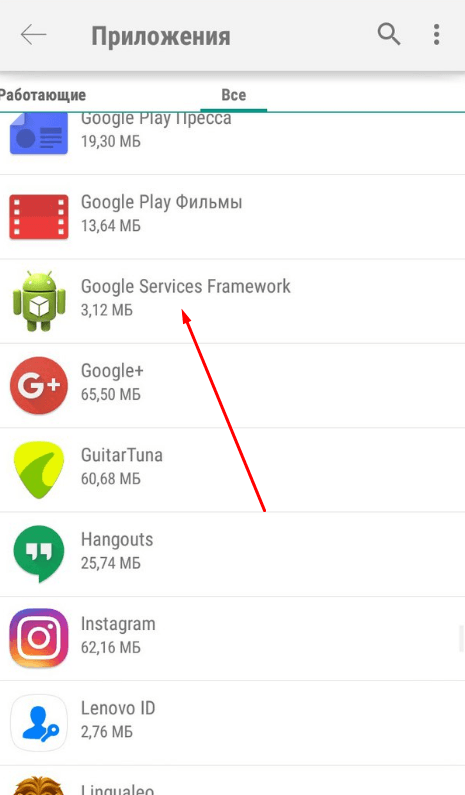 Перед проведением этой процедуры стоит сделать резервное копирования необходимой информации. Как это сделать, вы можете прочитать в следующей статье.
Перед проведением этой процедуры стоит сделать резервное копирования необходимой информации. Как это сделать, вы можете прочитать в следующей статье.
Подробнее: Как сделать бэкап Android перед прошивкой
После сохранения своих данных перейдем к сбросу до заводских настроек. Для этого:
- Перейдите в «Настройки» устройства.
- Выберите раздел «Система» в конце списка. На некоторых прошивках ищите меню «Восстановление и сброс».
- Кликните по «Сброс».
- Пользователю предлагается либо сбросить все настройки (тогда сохраняются все личные и мультимедийные данные), либо вернуться к заводским настройкам. В нашем случае понадобится выбрать «Восстановление заводских настроек».
- Обратите внимание, что из внутренней памяти удалятся все синхронизируемые ранее аккаунты, такие как почта, мессенджеры и т.д. Нажмите «Сбросить настройки телефона» и подтвердите свой выбор.

- После перезагрузки смартфона Гугл Маркет должен появиться на рабочем столе.
Многие считают, что Гугл Маркет может пропасть из-за того, что юзер случайно удалил ярлык этого приложения с рабочего стола или из меню. Однако в настоящее время системные приложения нельзя удалять, поэтому такой вариант не рассматривается. Часто рассматриваемая ситуация связана с настройками самого Гугл Плея либо виной всему проблема с устройством.
Читайте также:
Приложения-маркеты для Android
Инструкции по перепрошивке разных моделей Android-смартфонов
Опишите, что у вас не получилось. Наши специалисты постараются ответить максимально быстро.
Помогла ли вам эта статья?
ДА НЕТПочему не работает Плей Маркет в Андроид (Google Play Store)?!
Магазин Play Market от Google — это, фактически, главный источник программ и приложений для планшетов и телефонов на Андроид. Иными источниками приложений, типа Яндекс.Store, пользуется только небольшой процент пользователей. Поэтому, если с ним что-то случается и вдруг Плей Маркет не работает, не открывается или просто не заходит в Play Market, то для юзера, который с компьютерной техникой «на Вы», это просто катастрофа: ничего поставить не получается, установленные программы не обновляются, на устройстве выскакивают ошибки и т.п. Иногда причиной неисправности служит заражение вирусом, но чаще всего это просто глюк или сбой самой программы и системного сервиса. Конечно, полный аппаратный сброс («хард ресет» или «вайп», как его ещё называют)проблему то скорее всего решит, но это — самый крайний способ, о котором я расскажу в конце статьи. А пока рассмотрим несколько рабочих способов решения проблемы с работой Google Play.
Иными источниками приложений, типа Яндекс.Store, пользуется только небольшой процент пользователей. Поэтому, если с ним что-то случается и вдруг Плей Маркет не работает, не открывается или просто не заходит в Play Market, то для юзера, который с компьютерной техникой «на Вы», это просто катастрофа: ничего поставить не получается, установленные программы не обновляются, на устройстве выскакивают ошибки и т.п. Иногда причиной неисправности служит заражение вирусом, но чаще всего это просто глюк или сбой самой программы и системного сервиса. Конечно, полный аппаратный сброс («хард ресет» или «вайп», как его ещё называют)проблему то скорее всего решит, но это — самый крайний способ, о котором я расскажу в конце статьи. А пока рассмотрим несколько рабочих способов решения проблемы с работой Google Play.
Перед тем, как что-либо делать — проверьте есть ли доступ в Интернет с Вашего смартфона или планшета. Дело в том, что магазин приложений от Гугл требует доступа в глобальную сеть и при его отсутствии выдаёт ошибку «Нет подключения» или «Подключение отсутствует». Если же с этим проблем нет, то выполняем следующие шаги.
Если же с этим проблем нет, то выполняем следующие шаги.
Шаг 1. Чистим кеш и удаляем данные.
Этот способ помогает если Плей Маркет не открывается из-за программного сбоя. Заходим в Настройки телефона или планшета и находим пункт Приложения и открываем вкладку Все. Находим приложение «Google Services Framework»:
(если такого пункта нет — ищите «Сервисы Google Play»). Выбираем его и попадаем в информацию о приложении:
Нажимаем кнопку «Очистить кеш» и, затем, «Стереть данные». Далее ищем сам «Google Play Маркет»:
и делаем то же самое:
Теперь надо перезапустить свой Андроид-телефон или планшет и проверить — работает или не работает Плей Маркет.
Шаг 2. Перезапускаем диспетчер загрузок
Иногда причиной проблем с Плей Маркетом бывает подвисших диспетчер загрузок. Попробуем его «пнуть». Возвращаемся в «Настройки» -> «Приложения» и в списке приложений находим «Загрузки»:
Принудительно останавливаем диспетчер и перезагружаем телефон или планшет. После загрузки возвращаемся сюда же и проверяем активно ли приложение.
После загрузки возвращаемся сюда же и проверяем активно ли приложение.
Шаг 3. Проверяем файл Hosts
Проблемы с магазином приложений могут быть вызваны вмешательством в системный файл Hosts. Давайте его проверим. Правда, для этого нужно получить ROOT доступ к устройству. Далее — запускаем какой-нибудь менеджер файлов. Я предпочитаю для этого использовать Root Browser. Нам нужно попасть в каталог
system/etc/:
В нём находим файлик Hosts и открываем его текстовым редактором. По умолчанию он должен выглядеть так:
То есть никаких строчек быть не должно, кроме этой:
127.0.0.1 localhost
На крайний случай — этот файл можно просто удалить и после перезапуска системы он будет создан вновь в первоначальном виде.
Шаг 4. Проблемы с синхронизацией аккаунта Google
Все устанавливаемые программы на Андроиде привязаны к аккаунту. Если возникли проблемы с синхронизацией, то просто так войти в магазин приложений тоже не получится. Заходим в раздел «Аккаунты и синхронизация»:
Заходим в раздел «Аккаунты и синхронизация»:
И вручную запускаем полную синхронизацию:
Если синхронизация данных не проходит — проверьте доступ в Интернет. Если в ним всё нормально, тогда пробуйте удалить аккаунт, перезагрузиться и создать его заново. Если Google Play Store будет писать Необходимо зайти в аккаунт — смотрите этот пост.
Шаг 5. Скачиваем Гугл Плей Маркет и переустанавливаем
Если ни один из предыдущих шагов не помог — тогда стоит попробовать переустановить сам магазин приложений Гугл Плей. Для этого снова открываем раздел «Настройки»>>>»Приложения» и находим там Google Play Маркет и полностью его очищаем: сначала кеш, потом данные и под конец — удаляем обновления:
Перезагружаемся и проверяем. Если всё нормально, то Play Маркет скачает обновления и запустится.
Если ничего не помогает:
Самый крайний способ восстановления работы — сброс телефона или планшета на заводские настройки. Для этого сохраняем все данные с телефона на компьютер по максимуму.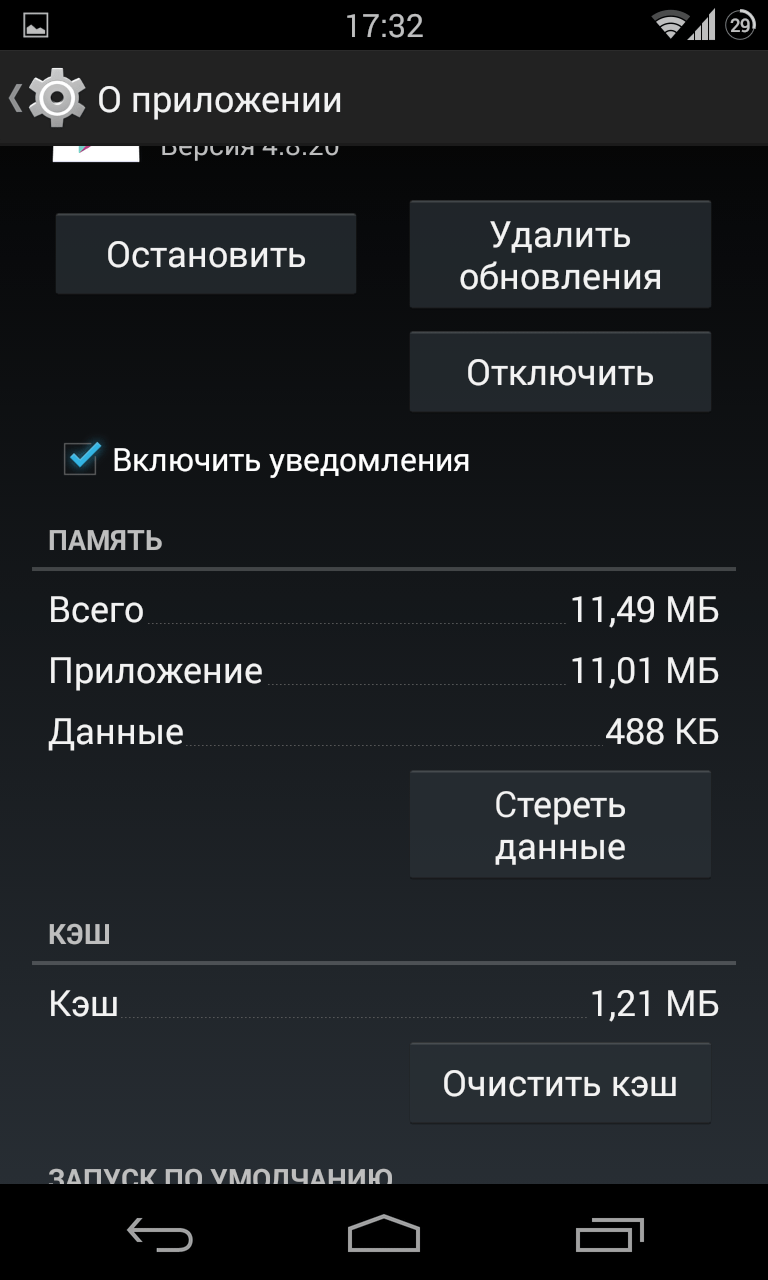 После этого идём в раздел «Настройки» >>> «Резервное копирование и сброс»:
После этого идём в раздел «Настройки» >>> «Резервное копирование и сброс»:
Находим пункт «Сброс настроек» и выбираем его. Дальше действуем согласно инструкциям телефона. В итоге получим совершенно чистый аппарат. Гугл Плей Маркет обычно после этого работает прекрасно =). Всем удачи!
как исправить и в чём причина проблемы
29 июня, 2017
Автор: Maksim
Андроид — одна из двух популярных систем мобильных гаджетов. И хоть поддержка платформы очень хорошая и оперативная, нередки случаи, когда в работе происходят сбои, в том числе и магазине приложений Google Play Market, откуда скачиваются практически все приложения для устройства.
«Невозможно соединиться с сервером» одна из самых распространённых ошибок.
Ошибка сервера в Play Market: причины проблемы
Проблема соединения сервера может возникнуть из-за неправильно установленного обновления системы или Гугл плея. Это самая частая проблема. Также одна из возможных причин — неполадки из-за переполненного кэша приложения.
Это самая частая проблема. Также одна из возможных причин — неполадки из-за переполненного кэша приложения.
Возможно, что с Гугл плеем и нет никаких проблем, а просто отсутствует соединение с интернетом. Проверьте включён мобильный интернет или вай-фай.
Также соединение с сервером может отсутствовать если на устройстве стоит неправильная дата и время, например, после того как пользователь вынул батарею или полностью разрядил устройство эти данные автоматически сбрасываются.
Влияет на работу Плей маркета и синхронизация с аккаунтом гугл, который есть у всех пользователей Андроида. Возможно, проблема появилась из-за установки или удаления приложения, скачанного через магазин.
Проблема соединения может возникнуть, если вы установили взломанное приложение или используете кряки для игр.
И последнее. Как ни странно, не все устройства на системе Андроид поддерживают приложение и веб-версию магазина. Это связано с тем, что некоторые смартфоны и планшеты просто не соответствуют требованиям совместимости.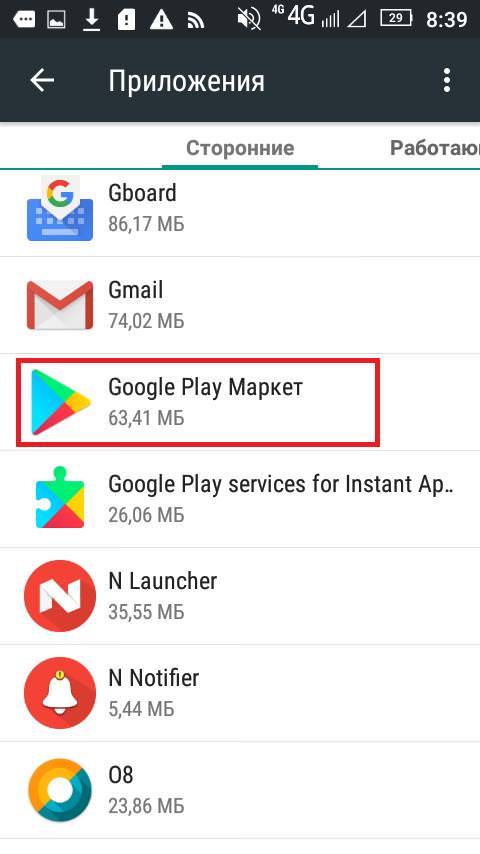 Посмотреть список моделей можно на сайте Гугл плей в разделе справка.
Посмотреть список моделей можно на сайте Гугл плей в разделе справка.
Очистка кэша
Соединение с сервером невозможно установить, хотя интернет на устройстве работает стабильно и дата установлена правильно. Первое что нужно сделать — это очистить кэш приложений Плей Маркет и Сервисы Google Play.
Для этого заходим в настройки системы в пункте «Устройство» и выбираем «Приложения». Находим Плей маркет и последовательно нажимаем:
- остановить;
- стереть данные;
- очистить кэш;
- удалить обновления.
Как очистить кэш
Те же действия проводим для приложения Сервисы Google Play.
Также как и в приложении Маркета, нажимаем остановить, удалить данные и очистить кэш
Перезагружаем устройство и пробуем зайти в Плей маркет. Если соединение с сервером всё равно не удаётся установить, пробуем сделать следующий шаг.
Отключаем синхронизацию
Из-за ошибки синхронизации магазин приложений также не может корректно соединиться с сервером. Для её отключения снова заходим в настройки устройства, перемещаемся к пункту «Аккаунты», выбираем Google.
Для её отключения снова заходим в настройки устройства, перемещаемся к пункту «Аккаунты», выбираем Google.
Отключаем всю синхронизацию и перезагружаем устройство. Снова заходим в аккаунт и включаем синхронизацию обратно. Может появиться ошибка, но на неё не обращаем внимания и пробуем зайти в Плей Маркет.
Для отключения снимаем все галочки
Важно обязательно включить синхронизацию обратно. Из-за её отсутствия также могут возникнуть неполадки в работе Маркета.
Если подключение к серверу все ещё отсутствует, переходим к следующему шагу.
Удаление аккаунта Google
Этот шаг может помочь в некоторых случаях и если к нему не привязаны игры и другие приложения, можно попробовать использовать этот способ исправления ошибки связи с сервером.
Для того чтобы удалить аккаунт нужно:
- зайти в Настройки;
- Аккаунты;
- нажимаем на электронный адрес;
- вызываем контекстное меню кнопкой на передней панели телефона (рядом с кнопками Домой и Назад), в некоторых телефонах контекстное меню вызывается нажатием кнопки с тремя точками в верхнем правом углу экрана;
- выбираем удалить аккаунт.

Далее, перезагружаем устройство снова заходим в настройки и создаём новый аккаунт Гугл, почту и пароль можно использовать старые. Пробуем открыть Плей Маркет.
Как добавить учетную запись
Переустановка Плей Маркета
Если проблема не исчезла, можно переустановить Play Market. Для этого:
- открываем настойки;
- приложения;
- выбираем Плей Маркет;
- остановить;
- жмём удалить обновления;
- стереть данные;
- удалить из запуска по умолчанию;
- скачиваем приложение с расширением .apk;
- заходим в файловый менеджер устройства;
- запускаем файл;
- после установки открываем Плей Маркет и вводим логин и пароль.
Как удалить Плей Маркет
Приложение должно заработать.
Важно. Так как Маркет вшит в систему и его удаление не предполагается, на официальном сайте Гугл плея его нет, поэтому придётся скачивать со сторонних источников. Используйте только надёжные и безопасные сайты, чтобы обезопасить своё устройство.
Последнюю версию Плей маркета можно найти на ресурсе 4PDA и ему подобным.
Что ещё можно сделать
Если связь с сервисом так и не установилась, несмотря на все предпринимаемые действия, скачивать приложения можно удалённо. Зайдите с любого браузера на сайт Гугл Плея и войдите под своей учетной записью.
Веб-версия Гугл Плей
Интерфейс почти не отличается от приложения, выбрав нужную программу, нажимайте установить, спустя некоторое время оно появится на вашем устройстве. Зайти на сайт можно как с компьютера, так и телефона или планшета. Главное, чтобы учётные записи в устройстве, на которое нужно установить приложение и на сайте совпадали. То есть если вы используете несколько аккаунтов, для удалённой установки нужно сделать активным какой-то один.
И самый радикальный вариант — это сбросить устройство до заводских настроек. Но при этом удаляться все данные пользователя: скачанные приложения, фото, музыка, контакты и прочее, смартфон или планшет придёт в состояние, как при покупке.
Видео: Плей Маркет — ошибка сервера, что делать
При неполадках в работе Плей Маркета в первую очередь перезагрузите устройство, это помогает при большинстве проблем. Если ошибка осталась, то какой-то из вышеперечисленных способов обязательно поможет устранить её. Не забывайте чистить кэш приложений, из-за его переполненности корректно не может работать не только Play Market, но и система в целом.
Почему не открывается Play Маркет?
Неправильная конфигурация системных программ часто приводит к неправильной работе всей операционной системы. Пользователи «Андроид» довольно часто сталкиваются с проблемами в процессе запуска «Play Store». Вот все возможные причины и действенные способы решения проблемы с загрузкой магазина приложений.
Почему не открывается Play Store. Причины некорректной работы магазина приложений
Утилита «Play Market» — стандартное приложение, которое предустановлено на каждом устройстве под управлением операционной системы «Android».Он предназначен для загрузки игр и программного обеспечения. В одной учетной записи в магазине хранятся все данные о приобретенных утилитах, поэтому у вас есть возможность установить одно приложение на все свои устройства под управлением ОС Android. Вам не нужно будет снова покупать программу.
Каждая утилита время от времени дает сбой и начинает работать с ошибками. Основные причины, по которым не открывается Google Play Store:
- Заразить телефон или планшет трояном или шпионским ПО.
- Передача данных слишком медленная или подключение к Интернету отсутствует.
- Данные для входа в аккаунт Google Play потеряны.
- Отключена работа менеджера загрузок смартфона.
- Кэш приложения слишком велик.
- Устаревшие программные данные, которые перегружают систему.
- Приложение «Сервис Google» несовместимо с версией «Play Store».
- Сбой операционной системы.
Заражение устройства вирусом
Загрузка программ из ненадежных источников может быть причиной того, что Play Store не открывается на Android.Удалите все программы, которые не скачиваются из магазина приложений. Существует высокая вероятность того, что в них встроено вирусное программное обеспечение, которое имеет несанкционированный доступ к вашим личным данным, номерам и паролям от кредитных карт. Троянец может запретить доступ к «Play Store», предлагая скачать необходимые приложения со стороннего ресурса.
Простая чистка устройства от таких программ не панацея. Вирус может оставаться в телефоне. Чтобы полностью удалить с устройства шпионское ПО, просканируйте его несколькими антивирусами и удалите все обнаруженные угрозы.Проверьте белый список приложений брандмауэра, шпионское ПО может быть добавлено в списки игнорирования антивирусных программ. Также вам следует отформатировать карту памяти, предварительно создав резервную копию всех пользовательских файлов.
Проблемы с подключением к Интернету
Низкая скорость передачи данных при подключении к Интернету, из-за которой не открывается Play Store, может навредить некоторым утилитам. Обновления могут устанавливаться некорректно, что в будущем приведет к некорректной работе приложения.Не используйте «Play Маркет», если скорость интернета слишком низкая. Зайдите в магазин приложений и включите его настройки. Выберите «Не загружать данные с низкой скоростью передачи данных». Теперь утилита будет загружать новые программы только тогда, когда скорость интернета будет приемлемой или будет подключена точка доступа Wi-Fi.
Если магазин вообще не работает, доступен ли интернет на вашем смартфоне. Возможно, его отключил поставщик услуг связи или доступная точка Wi-Fi вышла из строя. Если роутер включен, но Интернет не работает, выполните следующие действия:
- Отключите телефон.
- Выключите роутер и отключите его от сети.
- Убедитесь, что все провода подключены к задней части устройства.
- Подключите маршрутизатор и запустите его.
- Подключите телефон и активируйте на нем функцию поиска Wi-Fi. Точка доступа должна быть снова доступна.
Забытый логин или пароль
Компания «Google» разработала доступное руководство для каждого пользователя, в котором подскажут, что делать, если «Play Market» не открывается из-за утерянного логина или пароля от аккаунта.
Все сервисы всемирно известной корпорации «Google» связаны одним профилем пользователя (Google+, YouTube, Gmail, Google Play, Chrome Browser). Такой подход позволяет быстро оперировать своими данными.
Если вы потеряете свой логин или пароль, то не откроется «Play Market» на «Android». Именно поэтому Google создал наиболее удобный и безопасный способ восстановления доступа к странице:
- Использование номера, указанного при регистрации по телефону. Восстановление данных для входа в систему осуществляется путем отправки кода доступа на номер телефона пользователя.Сообщение передается по приватному каналу и совершенно бесплатно.
- Использование адреса, указанного при регистрации электронной почты. Если вы не привязываете страницу к номеру телефона, это означает, что управление учетной записью может осуществляться с помощью соответствующей почты, которую вы указали при регистрации учетной записи. Потеря данных для входа — самая частая причина, по которой Play Store не открывается на Android. Отправьте специальный код на почту службы экстренной помощи. Затем введите его в текстовое поле на странице восстановления, и система предложит вам изменить забытый логин или пароль.
После восстановления информации для входа на главную страницу Google вы снова сможете использовать магазин приложений.
Включить диспетчер загрузок
Это приложение контролирует все файлы загрузки устройства. Прекращение работы диспетчера загрузок приводит к сбою всех связанных приложений, в частности магазина. В большинстве случаев не открывайте «Play Маркет» из-за сбоя загрузки системной утилиты.
Чтобы восстановить утилиту утилиты, следуйте инструкциям ниже:
- Зайдите в настройки телефона или планшета.
- В разделе системных приложений найдите менеджер загрузок и откройте окно с подробной информацией.
- Программа должна быть запущена и активна. В противном случае включите утилиту.
Не открывайте «Play Маркет» на телефоне. Очистка кеша
Если вышеперечисленные способы устранения неполадок с запуском магазина не помогли, то, скорее всего, проблема заключается в чрезмерном объеме накопленного кеша приложения. Кеш — это временный буфер обмена приложения.
Лишние данные загружают утилиту и являются причиной того, что «Play Market Android» не открывается. Что делать в этом случае? Первый шаг — очистить память, а затем перейти к очистке кеша приложения:
- Откройте меню настроек.
- Выберите Игры и приложения.
- Найдите в предложенном списке значок магазина и щелкните по нему.
- Нажмите кнопку, чтобы очистить кеш, и подождите некоторое время. Удаление временных файлов может занять до 10 минут.
Избыточные данные приложений и несовместимые обновления системы
Обновление маркета выдается довольно часто. В некоторых случаях его можно установить на смартфон или планшет, но несовместимость с активной версией «Android» может быть причиной того, что Play Store не открывается.
Утилита и система могут конфликтовать друг с другом из-за разных версий и конфигураций программного обеспечения. Проблема решается удалением последних установленных обновлений программы:
- Заходим в настройки и выбираем значок маркета.
- Нажмите кнопку «Удалить обновления».
- Перезагрузите телефон и попробуйте зайти в магазин.
Чтобы узнать, почему не открывается Play Store, проверьте версии своей операционной системы и магазин приложений.
- Зайдите в настройки телефона или планшета.
- Выбрать пункт меню «Системная информация».
- Посмотрите версию прошивки устройства.
Узнав версию вашей ОС, зайдите на сайт обновленного магазина через персональный компьютер и сравните свою версию системы с поддерживаемыми.
Некорректная работа сервисов Google
Сервисы компании «Google» являются одной из стандартных утилит на устройствах под управлением операционной системы «Android». Он контролирует всю группу приложений, которыми пользуется владелец смартфона или планшета. Магазин принадлежит к числу сервисов, поэтому сбой в работе утилиты мониторинга приводит к нарушению работы дочерних программ. Вот почему Play Store иногда не открывается.
Для решения проблемы нужно удалить кеш из утилиты сервисов.Кеш удаляется аналогично тому, как описано в статье выше, только в настройках системы следует выбрать приложение «Сервисы Google».
Если даже после реализации всех вышеперечисленных способов Play Store не открывается для Android, то это свидетельствует о серьезной ошибке в работе операционной системы.
Сброс заводских настроек
Удаление всех данных устройства приводит к тому, что все настройки принимают первоначальную модификацию, установленную производителем при изготовлении телефона или планшета.
Подробнее, что делать, если Play Store не открывается даже после очистки кеша и сканирования телефона антивирусами:
- Зайдите в настройки системы.
- В пункте списка под названием «Recovery» сбросить все настройки телефона до начальных. Эта процедура может занять от 5 до 30 минут, в зависимости от скорости работы устройства. В случае данного действия магазин приложений гарантированно заработает, но у всех пользователей f
возникают проблемы и будет ли работать?
Почему Play Market не работает на Huawei? Если вы столкнулись с проблемой отсутствия универмага, мы предлагаем решения.Стоит отметить, что Play Market — популярная пользовательская программа Huawei. Электронный магазин позволяет скачивать бесплатные приложения, социальные сети и мессенджеры.
Перестал работать Google Play на Huawei: причины
Постоянно используется на смартфоне, позже возникла проблема с подключением и Google Play не работает на Huawei? Не волнуйтесь, эта ситуация полностью решена. Предлагаем вам разобраться в основных причинах неисправности, чтобы не сталкиваться с ними в будущем.Основные причины, по которым Google Play может не работать:
- отсутствие постоянного обновления. Play Market, как и любая другая программа, требует периодических обновлений. В большинстве случаев этот процесс происходит самостоятельно и программируется в телефоне. Однако некоторые пользователи намеренно отключают функцию автоматического обновления, чтобы не заполнять память. Однако они не понимают, что чем старше версия утилиты, тем хуже она будет работать;
- сбой телефона. Возможно, система смартфона не выдерживает нагрузки приложения.В этом случае отобразится код ошибки;
- нет подключения к Интернету. Работает только при включенном Интернете;
- внутренняя неисправность даты и времени на модели Huawei.
Что делать, если не работает Play Market?
Любая проблема решаема абсолютно. Теперь обнаружить ошибку стало намного проще. Предлагаем основные шаги по обнаружению проблемы и дальнейшему решению:
- обновление системы;
- удалить последнюю версию;
- настройка и очистка кеша;
- ГП регулировка;
- удаление данных и кеша;
- проверка работы Google-аккаунтов;
- Обновление диспетчера загрузок
- изменить счет;
- устранение вмешательства программ;
- настройка времени и даты;
- удаление вредоносного файла hosts;
- полная очистка системы Android;
- смущение с серверами Google.
Перезагрузка
Один из самых эффективных методов при любом сбое — перезагрузка системы. Возможно, система немного зависла. Выключите телефон и через пару секунд включите его снова. Попробуйте сходить в магазин. Если проблема не исчезнет, воспользуйтесь другим способом.
Сбросить обновления
Процедура включает сброс новых обновлений. Для этого зайдите в настройки Huawei и выберите категорию «Приложения». В списке выберите Google Play и нажмите кнопку «Удалить обновления».Play Market вернулся в исходное состояние ..
Сбросить и очистить кеш
На Huawei пропал плей маркет? Вы также можете попробовать очистить кеш. Для начала зайдите в меню. Опять же, найдите нужное в списке «Приложения». В открывшемся окне нажмите «Стереть данные» и «Очистить кеш». Пробуем зайти в магазин.
Исправление данных служб GP
Алгоритм действий такой же, как и на предыдущем шаге.После того, как найдете, нажмите на раздел «Сервисы Google Play». Теперь выберите функцию очистки кеша.
Очистка данных и кеша «Google Services Framework»
Попробуйте решить проблему через Google Services Framework. Найдите и снова очистите кеш. Открытая служба.
Проверка аккаунтов Google
В Huawei проблемы с Google Play могут быть в функции отключенной учетной записи. Зайдите в «Учетные записи Google» в настройках и нажмите «Включить».
Диспетчер загрузки отладки
Решить проблему можно через «Диспетчер загрузок».В настройках найдите и очистите загрузки. Следуйте инструкциям ниже ..
Удаление и восстановление учетной записи Google
Другая проблема может скрываться в вашем аккаунте Google. Чтобы удалить старую учетную запись, вам необходимо найти в «Настройках» раздел «Учетные записи» и нажать на кнопку «Google». Теперь выберите функцию «Удалить учетную запись». Далее вам нужно снова войти в систему. Без регистрации скачать не получится. Вы должны нажать «Добавить учетную запись» и выбрать столбец «Существующая».Введите логин и пароль.
Разрешение конфликта приложений
Некоторые приложения блокируют службу. Например, те, которые приобретают дополнительные функции без денег. Попробуйте избавиться от таких сомнительных программ.
Очистка файла hosts
Файл очищается так: включаем программу ROOT Explorer, находим папки «system» и «etc». Удаляем файл «hosts» до тех пор, пока там не останется одна строчка с именем 127.0.0.1 localhost.
Установить дату и время
Установите дату и время на смартфоне правильно.Если эти данные введены некорректно, доступ к приложениям может быть закрыт.
Сбросить Android (или Hard Reset)
Самый радикальный способ — полностью очистить телефон до состояния первоначальной работы. Они должны понимать, что данные на смартфоне сохраняться не будут. Вам придется заново скачать все программы и зарегистрироваться в них. Активируем функцию через «Настройки».
Проблема с серверами Google
Ошибка может скрываться на серверах Google. Подождите немного, может временная проблема.Теперь вы можете попробовать снова открыть программу.
Будет ли работать Google Play на Huawei?
Play Market будет работать на любой модели Huawei. Электронный магазин предназначен для телефонов с операционной системой Android. Вы можете скачать любое приложение за пару минут. Сначала требуется быстрая регистрация. После активации скачайте любую нужную вам услугу.
Когда Play Market перестает работать на Huawei?
Если перестал работать электронный магазин, воспользуйтесь нашими небольшими рекомендациями.Предлагаем простые и эффективные шаги для решения любой проблемы. Каждый метод абсолютно прост. Благодаря большому количеству доступных опций каждый найдет решение проблемы.
Как установить Play Market на Huawei в обход последних санкций?
Единственный способ — использовать специальную программу VPN. Это позволяет скачивать любое приложение вне зависимости от санкций. В настройках выбираем любую страну. Не стесняйтесь скачивать сервис и пользоваться им бесплатно.
5 простых способов решения распространенных проблем в Google Play Store
Когда Google Play Store дает сбой, он иногда выдает код ошибки.Хотя поиск каждого кода в Интернете помогает, часто в этом нет необходимости. Для большинства проблем с Play Store требуется одно из пяти основных исправлений.
Основы решения проблем с Google Play Store
Есть пять различных исправлений для исправления большинства ошибок Play Store.Вам не нужно использовать все это; попробуйте первый и посмотрите, решит ли он проблему. Если этого не произошло, переходите к следующему.
Пять исправлений:
- Остановите приложение, а затем сотрите кеш и / или данные Магазина.
- Переключитесь с подключения для передачи данных на Wi-Fi.
- Удалите обновления в Play Store и обновите его снова.
- Обновите свою учетную запись Google.
- Зарегистрируйте свое устройство в Google.
Выполнение этих шагов решит большинство проблем с Play Store.Однако мы рассмотрим некоторые распространенные коды ошибок, которые эти методы не исправят позже.
Почему изменение Android вызывает сбои в работе магазина Google Play
Это обсуждение не распространяется на устройства с root-доступом или с пользовательским ПЗУ.Эти процессы изменяют системные файлы Android и, таким образом, вводят слишком много переменных для диагностики. Эти изменения могут остановить работу Play Store.
Это большая причина, по которой установка пользовательских ПЗУ или восстановление из резервной копии с помощью пользовательского восстановления иногда мешает работе Store.Мы рекомендуем использовать Titanium Backup или аналогичное решение для резервного копирования для восстановления приложений с данными.
Не поймите меня неправильно; есть много причин для установки кастомного ПЗУ.К сожалению, когда что-то идет не так (как это часто бывает), устранение неполадок требует большего опыта и усилий, чем на немодифицированном устройстве.
1.Остановить приложение, очистить кеш и данные
Магазин Google Play использует другие процессы, которые работают в фоновом режиме.Всякий раз, когда вы протираете Play Store, также неплохо сделать то же самое с сервисами Google Play и Google Services Framework — мы рассмотрели возможность обновления сервисов Google Play, если вы хотите попробовать это в первую очередь.
При желании вы также можете стереть данные для диспетчера загрузок.
После очистки перезагрузите устройство, а затем повторите попытку установки или обновления.Это может потребовать повторного ввода вашей регистрационной информации. Вот пошаговое изложение (процесс может незначительно отличаться в зависимости от вашего устройства и версии Android):
Сначала перейдите в Настройки .Затем перейдите к Приложения и найдите вкладку Все . (На Android 9 Pie выберите Приложения и уведомления> Просмотреть все приложения X .)
изображение галерея (2 изображения) ЗакрытьИзображение 1 из 2
Изображение 2 из 2
Здесь выберите Google Play Store .Выберите Force Stop , что приведет к остановке процесса приложения. После этого нажмите Хранилище , чтобы получить дополнительные параметры. На появившемся экране нажмите Очистить кеш , чтобы удалить временные данные и, надеюсь, решить проблему.
Если это не так, вы можете попробовать Clear Data .Это также очищает кеш, но по существу сбрасывает приложение в исходную форму. Это означает, что вам может потребоваться снова войти в систему и снова настроить параметры.
изображение галерея (2 изображения) ЗакрытьИзображение 1 из 2
Изображение 2 из 2
Если описанный выше процесс не устранил вашу проблему, попробуйте повторить его для сервисов Google Play , Google Services Framework и Download Manager .Обратите внимание, что вам нужно нажать кнопку с тремя точками Меню в правом верхнем углу экрана Все приложения и переключить Показать систему , чтобы увидеть последние две записи.
Мы более внимательно рассмотрели ошибку «К сожалению, сервисы Google Play остановлены», если у вас возникли проблемы именно с ней.
2. Переход от данных к Wi-Fi
Многие приложения не устанавливаются, если у вас ненадежное подключение к Интернету, что является распространенной проблемой с мобильными данными.
Чтобы переключиться с мобильных данных на Wi-Fi, проведите двумя пальцами вниз от верхнего края экрана, чтобы открыть Быстрые настройки .Нажмите и удерживайте значок Wi-Fi , чтобы открыть его настройки, где вы можете найти список ближайших сетей. Если поблизости нет подходящих, подождите, пока вы не вернетесь в свою домашнюю сеть.
Возможна и обратная проблема.Если у вас возникли проблемы с установкой приложения по сети Wi-Fi, попробуйте переключиться на мобильные данные и повторите попытку. Если это сработает, вам может потребоваться диагностировать проблему в вашей сети.
Наконец, вам также следует отключить свой VPN, если вы его используете.VPN может вызвать проблемы с загрузками в Play Store.
3.Удалите и переустановите приложение Play Store
На устройстве с рутированным доступом вы можете удалить приложение Play Store и заново установить его с нуля.Но даже на устройстве без рутирования вы можете выполнить аналогичный шаг по устранению неполадок.
Для этого откройте Настройки > Приложения и уведомления> Просмотреть все приложения X .Выберите Google Play Store из списка. На его странице нажмите кнопку с тремя точками Меню и выберите Удалить обновления . Это вернет исходную версию приложения Play Store.
Как только вы это сделаете, вы можете обновить Play Store до последней версии двумя способами.Один из них — просто открыть Play Store и выбрать Settings в левом выдвигающемся меню. Здесь прокрутите вниз и коснитесь записи Play Store версии , чтобы проверить наличие обновлений.
изображение галерея (2 изображения) ЗакрытьИзображение 1 из 2
Изображение 2 из 2
Кроме того, вы можете получить копию APK-файла Play Store из APKMirror и загрузить ее неопубликованно, чтобы выполнить обновление.См. Ниже дополнительную информацию о загрузке неопубликованных приложений.
4.Обновите свой аккаунт Google
Обновление (удаление и повторное добавление) вашей учетной записи Google не так уж сложно. Внимание! В результате с вашего устройства будут удалены данные, синхронизированные с вашей учетной записью Google. Это могут быть сообщения, фотографии, контакты и многое другое.
Сначала перейдите в Настройки > Учетные записи .Выберите учетную запись Google, в которой возникают проблемы. Если проблема возникает в нескольких учетных записях, вы удалите их все. На Android Pie вы можете просто нажать Удалить учетную запись , чтобы удалить ее. В более старых версиях нажмите кнопку с тремя точками Меню и выберите Удалить учетную запись .
изображение галерея (2 изображения) ЗакрытьИзображение 1 из 2
Изображение 2 из 2
Затем вы можете снова добавить свою учетную запись из меню Accounts .Неплохо перезагрузить телефон после повторного добавления учетной записи.
5.Зарегистрируйте свое устройство в Google
В 2018 году Google расправился с нелицензионными устройствами Android.Это телефоны и планшеты безымянных брендов, которые не оплатили лицензионные сборы за операционную систему Android. В большинстве случаев Google полностью прекращает работу Play Store. В других случаях в Play Store не будут запускаться никакие приложения от Google, такие как Gmail или Google Maps.
Вы можете увидеть код ошибки 501 или предупреждение о том, что у вас нелицензионное устройство.В других случаях вы можете вообще не получать никаких сообщений об ошибках или предупреждений. К счастью, теперь Google разрешает нелицензированным устройствам доступ к Play Store. Но есть одна загвоздка: вам необходимо зарегистрировать устройство в Google. Процесс прост.
Как зарегистрировать Android-устройство в Google
Сначала загрузите и установите приложение Device ID, чтобы получить легкий доступ к информации вашего телефона.Если у вас нет доступа к Play Store, попробуйте загрузить приложение из APKMirror. После установки скопируйте номер Google Service Framework .
Во-вторых, теперь, когда у вас есть номер, скопированный в буфер обмена, перейдите на сайт регистрации устройства Google.Здесь вам нужно будет войти в свою учетную запись Google. После входа в систему нажмите и удерживайте поле ввода текста для Google Services Framework Android ID и вставьте номер, скопированный из приложения. Затем нажмите кнопку Register .
Перезагрузите ваше устройство.После перезагрузки вы сможете либо обновить Google Play Store, либо снова загрузить приложения в обычном режиме.
Другие коды ошибок и исправления в Google Play Store
Один пользователь XDA составил гигантский список кодов ошибок Play Store, содержащий около 20 распространенных проблем.Большинство требует от вас выполнения действий, перечисленных выше (очистка кеша и т.п.), хотя некоторые из них являются исключениями из этого правила.
Эти исключения:
- Ошибка 498 : в этом случае кэш телефона заполнен.Попробуйте стереть раздел кеша с помощью рекавери телефона.
- Ошибка 919 : память вашего телефона заполнена. Вам нужно будет освободить место на вашем устройстве, чтобы продолжить.
- Ошибка 403 : вы используете две разные учетные записи Google на одном устройстве. Вам нужно будет использовать правильную учетную запись; подумайте об удалении другого.
- Ошибка 927 : Play Маркет уже обновляется, поэтому нет причин для устранения этой проблемы.Просто дождитесь завершения обновления.
- Ошибка 101 : установлено слишком много приложений. Попробуйте удалить несколько.
- Ошибка 919 : неверные настройки имени точки доступа. Для этого необходимо получить правильные настройки APN и перенастроить ваше устройство.
Приложения для диагностики проблем Play Store
Одним из лучших ресурсов для решения этих проблем является приложение Error Codes & Fixes, которое объединяет в себе знания пользователей и редакторов AndroidPIT о разрешении кодов ошибок Android.Приложение разработано как справочная утилита и включает коды ошибок Android и коды ошибок Play Store. Введите код, который вы видите, и приложение отобразит возможные исправления.
С другой стороны, приложение отображает полноэкранную рекламу.Хотя реклама — небольшая плата за устранение ошибки, приводящей к отключению устройства, вы можете предпочесть поискать в Google свой конкретный код ошибки, если вы еще не решили ее.
Если ничего не помогает, вы всегда можете попробовать Amazon App Store или F-Droid.Оба устанавливаются практически на любое устройство и вызывают меньше проблем, чем Google Play Store.
Устранение проблем с Google Play Store
Исправить проблемы с Play Store невозможно.Если основные методы устранения неполадок (например, очистка кеша и данных Play Store) не работают, вы всегда можете найти свой конкретный код ошибки и решить практически любую проблему — если вы не установили пользовательское ПЗУ, то есть.
К счастью, вы можете попробовать установить Google Apps вручную.Это работает как для пользовательских ПЗУ, так и в тех случаях, когда по умолчанию у вас не установлен Play Store.
Имейте в виду, что вы можете столкнуться с определенными проблемами Play Store, такими как заблокированные приложения, если вы переехали.В таких случаях обновление настройки страны / региона в Google Play Store может решить проблему!
7 подземных торрент-сайтов для получения контента без цензурыВам нужны специализированные поисковые системы, чтобы найти легальные торренты, закрытые дома, публичные записи и даже НЛО.Войдите в даркнет.
Об авторе Каннон Ямада (Опубликовано 323 статей)Каннон — технический журналист (BA) с опытом работы в области международных отношений (MA) с акцентом на экономическое развитие и международную торговлю.Его страсть — гаджеты китайского производства, информационные технологии (например, RSS), а также советы и рекомендации по повышению производительности.
Ещё от Kannon YamadaПодпишитесь на нашу рассылку новостей
Подпишитесь на нашу рассылку, чтобы получать технические советы, обзоры, бесплатные электронные книги и эксклюзивные предложения!
Еще один шаг…!
Подтвердите свой адрес электронной почты в только что отправленном вам электронном письме.
Почему я не могу загрузить определенные приложения из Play Store?
Не можете скачать некоторые приложения из Google Play? Это расстраивает, особенно когда другие приложения работают нормально.
Если вы даже не видите приложение, нашли его, но не можете загрузить, или приложение не устанавливается, мы здесь, чтобы помочь.Давайте посмотрим, почему вы не можете загрузить определенные приложения из Play Store и как решить эту проблему.
1.Несовместимость устройства
Наиболее распространенное объяснение того, почему вы не можете загрузить определенные приложения, заключается в том, что разработчики приложения отметили его как «несовместимое» для вашего устройства.Например, вы увидите это сообщение, если приложение предназначено для планшетов и у вас есть смартфон.
Однако это не обязательно означает, что у приложения нет шансов работать на вашем устройстве.Разработчики могут пометить его как несовместимый из-за неисправимых сбоев или ошибок в вашей конкретной модели. Кроме того, у вас может быть рутированное устройство, несовместимое с некоторыми приложениями.
Один из способов обойти это — загрузить APK с альтернативного сайта и принудительно установить его.Однако делайте это на свой страх и риск, потому что при наличии фактических проблем несовместимости они могут потенциально повредить ваше устройство. Однако, скорее всего, вы не сможете получить доступ к определенным функциям в приложении.
2. Ограничения по регионам
Еще одно распространенное объяснение того, что вы не можете найти приложение в Google Play, — это то, что оно не работает в вашем регионе мира.Это может быть связано с правительственными ограничениями, но, скорее всего, разработчики решили отфильтровать людей, которые все равно не могут использовать их приложение.
Например, нет смысла устанавливать приложение для банка, работающего только в США, если вы живете в Австралии.Даже если вы принудительно установите приложение, загрузив его неопубликованно, вы все равно не сможете создать учетную запись или пользоваться услугами банка. Другой пример — Hulu, который доступен только в США.
В других случаях приложение может обслуживать только определенные местоположения на ранних стадиях, поэтому владелец решает ограничить круг лиц, которые могут его загружать.Это предотвращает появление негативных отзывов от сбивающих с толку пользователей и гарантирует, что они тестируют нужные люди. Если вы не уверены, почему приложение ограничено по региону, стоит обратиться к разработчикам, чтобы спросить.
Если вы недавно переехали, вам может потребоваться обновить настройки своего региона в магазине Google Play, чтобы получить доступ к совместимым приложениям.
3. Отсутствующие функции устройства
Если ваше устройство выпущено за последние несколько лет, оно, вероятно, включает в себя новейшие аппаратные функции.Гироскопы, акселерометры, датчики окружающей среды, датчики приближения и другие функции позволяют вашему устройству собирать данные из окружающего мира.
Некоторым приложениям требуются эти инструменты.Если ваш телефон действительно устарел и в нем отсутствует компонент, который требуется приложению, вы не сможете установить его из Play Store. Конечно, бюджетные телефоны, скорее всего, откажутся от этих функций, чем флагманы.
Для приложения также может потребоваться более мощное оборудование, чем у вашего телефона.Например, приложениям, которым требуется много ресурсов, может потребоваться определенный объем оперативной памяти. Это было большой проблемой, когда был запущен Pokemon Go — многие люди остались в стороне, когда игра не запускалась на их телефонах из-за недостаточного оборудования.
Единственное реальное решение здесь — перейти на более современное устройство.Это расстраивает, но, вероятно, пришло время, если вы столкнетесь с этой проблемой.
4.У вас устаревшая версия Android
В дополнение к требованиям к оборудованию, описанным выше, многие приложения также имеют требования к программному обеспечению в виде версии Android вашего телефона.Чтобы проверить это, посетите страницу приложения в веб-интерфейсе Google Play. Прокрутите вниз, и вы найдете его как Требуется Android в разделе Дополнительная информация .
Каждая новая основная версия Android содержит несколько новых функций и улучшений, которыми могут воспользоваться приложения.Если приложение использует одну из этих функций, которой у вас нет, оно может вообще не работать. Нет смысла разрешать вам устанавливать приложение, если это так.
Однако гораздо чаще разработчики выбирают самую старую версию Android, которую приложение будет поддерживать в качестве точки отсечения.Как и программное обеспечение для настольных компьютеров, трудно поддерживать обратную совместимость приложений Android с версиями, выпущенными много лет назад. Практически никто больше не использует древние версии Android (такие как Jelly Bean), поэтому разработчикам нет смысла продолжать их поддерживать.
К сожалению, фрагментация Android означает, что ваше старое устройство, вероятно, никогда не увидит новых обновлений.Обращайтесь к лучшим производителям Android для своевременных обновлений, чтобы избежать этой проблемы при покупке следующего телефона.
5.Недостаточно места для хранения
изображение галерея (2 изображения) ЗакрытьИзображение 1 из 2
Изображение 2 из 2
Приложения занимают удивительно много места для хранения.Если на вашем устройстве небольшой объем памяти, вы не сможете устанавливать дополнительные приложения, пока не освободите место. В некоторых случаях это может даже помешать установке обновлений приложений.
Таким образом, вы должны освободить место на вашем устройстве Android, чтобы освободить место для нового приложения.Вы можете сделать это, удалив старые приложения, удалив локальные фотографии и видео, которые вы сохранили в облачном хранилище, и т. Д. Если это становится повторяющейся проблемой, вам следует подумать о приобретении нового телефона с большим объемом памяти.
6.Сбои в магазине Google Play
изображение галерея (2 изображения) ЗакрытьИзображение 1 из 2
Изображение 2 из 2
Если вы запускаете приложение, которое кажется совместимым с вашим устройством, но загрузка по какой-то причине не работает, проблема может быть в другом месте.Скорее всего, у вас проблема с приложением Google Play Store.
Если загрузка или установка из Google Play не работает должным образом, вам следует сначала перезагрузить телефон.Если это не сработает, прочтите наше полное руководство по устранению неполадок, чтобы исправить проблемы с Play Store.
7.Недоступные приложения для конкретных производителей
Менее распространенная причина, по которой вы не можете найти приложение в Play Store, заключается в том, что оно предназначено только для устройств определенных производителей.Некоторые приложения (предположительно) предназначены для использования функций, доступных только на устройствах этой компании. Например, приложение Samsung Music находится в Play Store, но не устанавливается на Pixel 4.
Если в названии приложения указано название производителя, оно может быть несовместимо с другими устройствами.Хорошая новость заключается в том, что у большинства этих приложений для конкретных производителей есть альтернативы, которые в любом случае часто лучше. Вам не следует беспокоиться о принудительной установке или переключении на новое устройство, если вам действительно не нужно конкретное приложение.
Устранение проблем с приложениями Play Store
Теперь, когда мы объяснили, почему некоторые приложения не отображаются в Play Store или не позволяют вам их загружать, вы должны понимать, почему приложение, которое вы хотите загрузить, несовместимо с вашим устройством.Надеюсь, это легко исправить, но в большинстве случаев приложение не будет работать, пока вы не получите новое устройство.
Обратите внимание, что при поиске в Play Store на своем телефоне будут отображаться только приложения, совместимые с вашим устройством.Однако, если вы выполните поиск в веб-интерфейсе Play Store, вы увидите все доступные приложения на платформе. Зная это, вы сможете проверить доступность приложения.
Однако не волнуйтесь, если Play Store вас подведет.Приложения для Android легко скачать из альтернативных магазинов приложений.
7 подземных торрент-сайтов для получения контента без цензурыВам нужны специализированные поисковые системы, чтобы найти легальные торренты, закрытые дома, публичные записи и даже НЛО.Войдите в даркнет.
Об авторе Бен Штегнер (Опубликовано 1598 статей)Бен — заместитель редактора и менеджер по адаптации в MakeUseOf.Он оставил свою работу в сфере ИТ, чтобы писать полный рабочий день в 2016 году, и никогда не оглядывался назад. В качестве профессионального писателя он освещал технические руководства, рекомендации по видеоиграм и многое другое уже более шести лет.
Ещё от Ben StegnerПодпишитесь на нашу рассылку новостей
Подпишитесь на нашу рассылку, чтобы получать технические советы, обзоры, бесплатные электронные книги и эксклюзивные предложения!
Еще один шаг…!
Подтвердите свой адрес электронной почты в только что отправленном вам электронном письме.
Netflix сообщает: «Это приложение несовместимо с вашим устройством».
Самая последняя версия приложения Netflix для Android совместима не со всеми устройствами Android под управлением Android 5.0 (Lollipop). Если вы загрузили приложение Netflix из Play Store и увидели сообщение, предлагающее установить более раннюю версию совместимую версию, вы можете скачать совместимую версию приложения Netflix здесь.Для этой версии приложения Netflix требуется версия Android от 4.4 (Kit Kat) до 7.1.2 (Nougat).
Во-первых, вам необходимо настроить свой телефон или планшет Android, чтобы вы могли установить приложение прямо у нас:
Если вы еще этого не сделали, удалите приложение Netflix.
После удаления приложения перейдите в «Настройки».
Нажмите «Настройки».
Коснитесь Безопасность.
Установите флажок Неизвестные источники: разрешить установку приложений из источников, отличных от Play Store.
Нажмите OK, чтобы подтвердить это изменение.
Примечание:
Вы можете вернуться к исходным настройкам после установки приложения Netflix.
Затем на телефоне или планшете Android:
Щелкните здесь, чтобы загрузить приложение Netflix.
Пустой экран откроется, а затем закроется, чтобы указать, что загрузка началась.
По завершении загрузки проведите вниз от верхнего края экрана, чтобы открыть панель уведомлений.
Коснитесь загруженного файла Netflix и выберите «Установить».
Установка завершена, когда на панели уведомлений вверху экрана отображается сообщение «Netflix успешно установлен».
Найдите и запустите приложение Netflix.
При появлении запроса введите свой адрес электронной почты и пароль Netflix с помощью экранной клавиатуры.
Теперь вы готовы смотреть Netflix на своем телефоне или планшете Android. Наслаждайтесь!
Лучшие решения для исправления Windows 10, не обнаруживающей телефон Android
Являясь частью семейства операционных систем Windows NT, Windows 10 — операционная система для персональных компьютеров, разработанная и выпущенная 29 июля 2015 года корпорацией Майкрософт. Все хотят обновить свою систему до Windows 10 с момента ее запуска. Множество функций и впечатляющий пользовательский интерфейс Windows 10 делают ее популярной операционной системой, но вы можете столкнуться с небольшими проблемами при обновлении своей системы с Windows 7 или 8 до Windows 10.
Одна из этих распространенных проблем заключается в том, что Windows 10 не распознает телефон Android, даже когда вы подключаете его к компьютеру. Это может сильно раздражать, особенно когда вы хотите перенести файлы со своего телефона на ПК или восстановить удаленные или потерянные данные Android с помощью компьютера с помощью программного обеспечения Android Data Recovery.
В наши дни некоторые ПК предлагают функцию Bluetooth, но объемные файлы можно беспрепятственно передавать только при подключении устройства к компьютеру с помощью кабеля.Однако хорошая новость заключается в том, что вы можете легко решить эту проблему с помощью некоторых жизнеспособных решений практически в кратчайшие сроки. Мы предлагаем одни из лучших решений для устранения проблемы, если Windows 10 не обнаруживает телефон Android:
Решение 1. Перезагрузите телефон Android / компьютер с Windows 10
Иногда лучшее решение — наиболее очевидное. Многие проблемы, связанные с программным и даже аппаратным обеспечением, можно легко исправить с помощью этого простого обновления. Некоторые пользователи сообщают, что после перезапуска своего Android-устройства или компьютера им наконец удалось решить проблему, заключающуюся в том, что их Android-устройство не обнаруживается Windows 10.Так что не помешает попробовать.
Решение 2. Используйте другой кабель USB
Вы используете оригинальный кабель своего телефона? Если нет, то это может быть виноватым. Кроме того, некоторые USB-кабели предназначены только для зарядки. Это означает, что вы не можете подключить свой телефон Android к компьютеру для передачи файлов с помощью такого USB-кабеля. Так что вам лучше попробовать другой USB-кабель.
Решение 3. Проверьте настройки USB-подключения к компьютеру
- Чтобы управлять файлами Android на компьютере, необходимо подключить телефон Android в качестве мультимедийного устройства (MTP).
- Зайдите в «Настройки» на вашем устройстве Android -> «Хранилище» -> щелкните значок «Еще» -> выберите «USB-подключение к компьютеру» -> выберите «Медиа-устройство (MTP)» -> снова подключите Android к компьютеру.
- Иногда вам приходится несколько раз переключаться между различными вариантами подключения, прежде чем вы обнаружите свой телефон Android на компьютере.
Решение 4. Включить отладку по USB
Согласно предыдущему опыту многих пользователей Android, включение отладки по USB иногда может помочь в решении этой проблемы.Вот как это сделать на Android 4.2 — Android 8.0:
- Перейдите в «Настройки» Android -> нажмите «О телефоне» -> семь раз нажмите «Номер сборки» -> перейдите в «Параметры разработчика» -> включите параметры разработчика и отладку по USB -> нажмите «ОК», когда появляется предупреждающее сообщение -> проверьте, распознается ли ваш Android.
Решение 5. Установите правильные драйверы USB
Когда вы подключаете телефон к компьютеру с Windows, ваш компьютер автоматически устанавливает правильный USB-драйвер для вашего Android, чтобы телефон правильно работал на компьютере.Но иногда ваш компьютер может этого не сделать. Следовательно, вы должны загрузить и установить правильный драйвер USB вручную, чтобы решить проблему, связанную с тем, что компьютер не распознает телефон Android.
Решение 6. Включите режим полета
Некоторые пользователи пытались включить режим полета на Android, и он был успешно распознан компьютером, и им удалось передать файлы без каких-либо проблем. Чтобы вы могли попробовать этот трюк и просто выключить режим полета после завершения передачи файлов.
Решение 7. Переустановите драйверы Android
Иногда у вас могут быть не самые последние версии драйверов, что приводит к проблемам с распознаванием, поэтому рекомендуется переустановить драйверы Android.
Удалите текущие драйверы Android:
- Подключите Android к компьютеру -> откройте диспетчер устройств -> найдите свое устройство Android -> щелкните устройство правой кнопкой мыши и выберите «Удалить» -> отключите телефон.
Переустановите драйверы Android:
- Переподключите Android -> дождитесь, пока Windows 10 снова установит драйверы -> проверьте, обнаружен ли ваш телефон компьютером.
Решение 8. Обновите драйвер USB-устройства MTP
Иногда ваш телефон Android не распознается из-за проблем с драйверами, поэтому вам нужно попробовать обновить драйверы MTP USB. Таким способом можно решить эту проблему в большинстве случаев.
Нажмите клавишу «Windows» и «X» -> выберите «Диспетчер устройств» из списка -> выберите свое устройство Android, щелкните его правой кнопкой мыши и выберите «Обновить программное обеспечение драйвера» -> выберите «Найти на моем компьютере программное обеспечение драйвера» -> нажмите «Позвольте мне выбрать из списка драйверов устройств на моем компьютере» -> выберите в меню «USB-устройство MTP» и нажмите «Далее» -> ваш телефон должен быть обнаружен после установки драйвера MTP USB.
Решение 9. Установите Media Feature Pack
Если вы хотите перенести файлы Android на компьютер с Windows 10, вам необходимо подключить телефон к ПК в режиме MTP, который связан с проигрывателем Windows Media. Хотя в версиях Windows 10 N и KN его нет, вам необходимо перейти на официальный сайт Microsoft, чтобы загрузить Media Feature Pack для вашего компьютера под управлением выпусков Windows 10 N или Windows 10 KN.
Решение 10. Перезагрузите телефон в режиме Odin
Это решение применимо только к мобильным телефонам Samsung, поскольку только телефоны Samsung имеют режим Odin Mode, также известный как режим загрузки.Чтобы войти в режим Odin, сделайте следующее:
- Шаг 1. Нажмите и удерживайте кнопки Power + Home вместе, чтобы выключить Samsung.
- Шаг 2. Нажмите и удерживайте кнопки Уменьшение громкости + Питание + Домой , пока не появится экран режима загрузки.
- Шаг 3. Нажмите кнопку увеличения громкости, чтобы перейти в режим загрузки, затем подключите телефон к компьютеру.
- Шаг 4. Теперь компьютер должен автоматически установить совместимые драйверы для вашего Android.
- Шаг 5. Перезагрузите телефон Samsung и проверьте, нормально ли он определяется вашим компьютером.
Совет: как исправить зависание Samsung в режиме Odin?
Решение 11. Установите пакет для ПК
Многие производители телефонов Android разработали собственные комплекты ПК, которые позволяют подключать телефон Android к ПК. Все, что вам нужно сделать, это установить конкретный пакет для ПК в вашей системе и после этого подключить телефон.
Это может не решить проблемы с подключением во всех случаях, но многие пользователи обнаружили, что компьютер, не распознающий проблему с телефоном, был исправлен после установки соответствующего пакета ПК.Например, пользователи мобильных телефонов Samsung могут загрузить программное обеспечение KIES, которое они специально разработали для подключения своих телефонов ко всем типам ПК.
Решение 12. Используйте стороннее приложение
Многие пользователи устанавливают сторонние приложения в свои системы, если их компьютер не распознает телефон. В некоторых случаях это действительно работает, потому что эти приложения содержат несколько функций, которые помогают синхронизировать телефон с вашим компьютером.
Мы рекомендуем вам попробовать приложение Syncios, бесплатное приложение, которое позволяет подключать телефон к ПК.Более того, он хорошо работает как с Android, так и с iPhone, поэтому вам не нужно беспокоиться о марке и модели телефона, который вы используете. Помимо Syncios, есть несколько других бесплатных приложений, которые можно установить для подключения вашего мобильного телефона к ПК, и вы можете легко найти их в Интернете.
Решение 13. Удалите ненужные файлы с телефона
Иногда внешняя память и память телефона вашего устройства переполнены. Это также затрудняет его соединение с компьютером, поскольку не остается памяти для создания запроса на соединение и его обработки.Таким образом, вы можете удалить ненужные файлы со своего телефона.
Удаление кэша и памяти из файлов мультимедийных хранилищ также помогает в таких случаях, когда некоторая часть дискового пространства очищается немедленно. Выполните следующие действия, чтобы удалить кеш и данные с телефона:
- Шаг 1. Нажмите на опцию «Настройки» своего телефона и перейдите в раздел «Приложения».
- Шаг 2: Откройте «Системные приложения», нажав на правый угол телефона.
- Шаг 3. Теперь выберите «Внешнее хранилище и приложение для хранения мультимедиа» и очистите кеш и очистите данные.
- Шаг 4: Перезагрузите устройство после удаления кеша и данных.
- Шаг 5: Подключите устройство к ПК и проверьте, распознает ли его компьютер.
Решение 14. Переустановите Android Composite ADB Interface
Если Windows 10 не распознает телефон Android, это может быть связано с некоторыми проблемами в его составном интерфейсе ADB Android. Поэтому вы можете загрузить и переустановить инструмент ADB, чтобы проверить, работает ли он у вас или нет.
Выполните следующие действия, чтобы переустановить составной интерфейс ADB:
- Шаг 1. Откройте «Диспетчер устройств» вашего ПК.
- Шаг 2: Найдите «Android Composite ADB Interface» и удалите его, щелкнув по нему правой кнопкой мыши.
- Шаг 3. Теперь перезагрузите компьютер и снова подключите телефон. Если он распознает ваш телефон Android, это означает, что компьютер правильно сбросил драйверы. Однако вам может потребоваться выполнить еще несколько шагов, если компьютер не распознает ваш телефон.
- Шаг 4. Найдите драйвер USB и загрузите его, как только найдете.
- Шаг 5: Извлеките драйвер в определенную папку.Не забывайте папку, в которой вы загрузили файлы, так как она может вам понадобиться позже.
- Шаг 6: Еще раз откройте «Диспетчер устройств». Теперь нажмите «Сканировать на предмет изменений H / W».
- Шаг 7: Найдите составной интерфейс ADB. Найдя его, щелкните его правой кнопкой мыши и выберите «Обновить программное обеспечение драйвера».
- Шаг 8: После этого нажмите «Обзор программного обеспечения драйвера» и перейдите в место, где драйверы были извлечены ранее, и отметьте альтернативу «Включить подпапки».Затем нажмите «Далее».
- Шаг 9: Нажмите клавиши «Windows + X» и выберите «Командная строка (администратор)» из раскрывающегося списка.
- Шаг 10: Введите эти слова в начале и не забывайте нажимать «Enter» после каждого предложения.
adb kill-server
adb start-server
устройства adb
Это решение работает с большинством устройств Android, работающих под управлением Android 5.0 и выше. Некоторые люди также отметили, что для решения этой проблемы достаточно выполнить первые 3 шага, и нет необходимости повторно загружать драйвер USB.
Заключение
Это были несколько методов, которые могут помочь вам, если ваш компьютер с Windows 10 не распознает телефон Android. Существует множество причин, по которым компьютер не распознает телефон, и поэтому решение может быть разным для разных пользователей. Предложите эти методы своим друзьям, столкнувшимся с той же проблемой, или вы также можете поделиться с ними этой ссылкой. Кроме того, вы можете сообщить нам, знаете ли вы о технике, которая не обсуждается ни в одном из вышеперечисленных методов.
Автор: Jihosoft
Последнее обновление




 Последнюю версию Плей маркета можно найти на ресурсе 4PDA и ему подобным.
Последнюю версию Плей маркета можно найти на ресурсе 4PDA и ему подобным.
Ваш комментарий будет первым